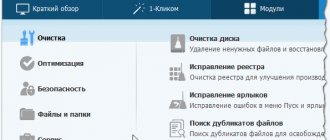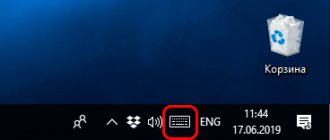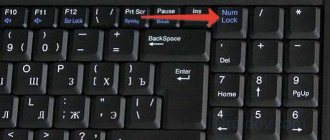Раскроем секрет, как быстро и правильно почистить клавиатуру ноутбука в домашних условиях от пыли и грязи. Расскажем о наиболее эффективных средствах как и чем можно почистить клавиатуру ноутбука и компьютера от пролитой жидкости (если залили соком, пивом, водой, вином или чаем и др), пыли, мусора и грязи.
Кто из нас не любит поесть рядом с компьютером, коротая время за просмотром любимого сериала или новостной ленты. Однако такое поведение практически всегда приводит к одному итогу – к тому, что клавиатура засорится и её придётся чистить. Хотя стоит сказать, что даже если вы никогда в своей жизни не ели рядом со своим ноутбуком, ему всё равно будет нужна своевременная чистка. Обращаться ради такого пустяка в мастерскую вовсе не обязательно, достаточно лишь знать, как почистить клавиатуру ноутбука в домашних условиях.
Наружная чистка
Наружная чистка – это самый простой из вариантов, как почистить клавиатуру на ноутбуке. Её вполне хватит, если ваша клавиатура работает нормально и причины чистки скорее профилактические. Делается это довольно просто.
- Для начала нужно отключить клавиатуру от компьютера. Если речь идёт о ноутбуке, отключить нужно его, а затем извлечь батарею. Только после этого можно приступать к чистке.
- Начать следует с протирания клавиш. Делается это обычной тряпочкой (можно сухой, а можно едва влажной). Для начала протрите клавиши сверху, а затем уделите внимание их торцевой части. Там скапливается довольно много грязи, так что будьте усердны, но аккуратны, а иначе рискуете поломать клавиатуру.
- После этого нужно почистить пространство между клавишами от пыли. Делать это рекомендуется специальной кисточкой для чистки клавиатуры, но вполне подойдёт обычная мягкая кисть для рисования или зубная щётка. Также не забывайте о пространстве под клавишами, там больше всего грязи. Во время чистки будет нелишним, если есть такая возможность, поставить клавиатуру перпендикулярно поверхности, на которой вы проводите чистку, тогда все крошки и пыль будут падать вниз, а не забиваться под соседние клавиши.
Описанных выше действий должно вполне хватить для профилактической чистки. Но, разумеется, из-за нюансов устройства клавиатуры, вам не удастся так очистить её полностью. Скорее всего, большая части грязи останется там, где вы не сможете дотянуться кистью. К счастью, есть ещё один вариант, как почистить клавиатуру не разбирая ее.
Разборка
Некоторые модели позволяют разобрать клавиатуру на ноутбуке. Имеется в виду ее съемная верхняя пластина, на которой крепится механика клавиш. Для этого нужно:
- снять кнопки по периметру;
- найти металлические защелки или шурупы;
- освободить верхнюю пластину.
Снимать блок механики нужно аккуратно. После его удаления открывается доступ к контактным пластинам. Их не нужно вытаскивать из разъемов, достаточно протереть от загрязнений. Это же нужно сделать с нижней частей клавиатуры, которая имеет конфигурацию плоской кюветы.
Чистка пылесосом
Следующий вариант как почистить клавиатуру ноутбука в домашних условиях – использовать пылесос для чистки клавиатуры. Такие пылесосы также довольно часто продаются в магазинах. По сути, данный способ мало чем отличается от варианта с баллончиком со сжатым воздухом, за исключением того, что грязь не будет разлетаться вокруг и точно не попадёт ещё глубже в систему.
Если вы не сможете найти специальный пылесос, то вы можете воспользоваться мини-пылесосом для чистки салона автомобиля или даже обычным бытовым пылесосом невысокой мощности. Но не забудьте переключить его на самую низкую мощность, а иначе вы рискуете вырвать кнопки из клавиатуры или как-либо ещё навредить ей.
Периодическая чистка
Содержать ноутбук в чистоте — похвальное желание. Однако на поверхности кнопок все равно скапливается сложная пленка из жира пальцев и пыли. Она прочная и стирается с трудом. Чистка клавиатуры ноутбука производится следующими средствами:
- мыльной водой;
- разведенным изопропиловым спиртом;
- специальными средствами по уходу.
При работе не стоит использовать большое количество средства. Им нужно только смочить салфетку. После этого достаточно тщательно помыть клавиши своего HP, Dell, MSI и другого любимца. Если в качестве чистящего средства использовалась мыльная вода, образовавшийся после высыхания налет можно удалить чистой водой, смочив ею клавишу.
Сегодня в продаже есть специальные салфетки. Ими можно не только очистить клавиатуру ноутбука быстро и без остаточных следов. Специальными салфетками также протирают дисплей, чтобы удалить с него отпечатки пальцев или налет пыли.
Чистка спиртом
Очистка клавиатуры изопропиловым спиртом – это довольно эффективная процедура для того чтобы избавиться от грязи, потёк, пятен и других загрязнений подобного характера (с которыми не справится пылесос или кисточка). Однако она в свою очередь практически бесполезна против пыли и крошек, а потому очистку спиртом рекомендуется совмещать с одним из предыдущих способов.
Чистить клавиатуру спиртом довольно просто. Чаще всего для этой цели используют ватные палочки. Вам нужно лишь немного промокнуть их в спирте, а затем протереть ими поверхность клавиш и пространство между ними. Для удобства вы можете перелить немного спирта в крышку от пластиковой бутылки.
Единственный нюанс, для очистки не рекомендуется использовать этиловый спирт. Он не нанесёт вреда вашей клавиатуре, однако он может запросто стереть всю краску и наклейки с клавиш. Используйте изопропиловый спирт.
Как ухаживать за клавиатурой
Не все пользователи уделяют вопросам ухода за клавиатурой нужное внимание. В результате устройство быстро загрязняется, начинает тормозить и выдавать программные ошибки. Чтобы избежать таких последствий, нужно вовремя проводить профилактическую чистку и правильно ухаживать за панелью.
Отсоединять и подключать клавиши можно только в выключенном состоянии. В противном случае они могут выйти из строя, а пользователь получит удар током.
Накапливание волос, мусора и крошек между кнопками — неприятное явление, которое может привести к многим проблемам. Если внутренние поверхности устройства будут сильно загрязнены, клавиши начнут залипать или срабатывать с ошибками. Для борьбы с техническим и бытовым мусором следует регулярно обрабатывать каждую кнопку влажной салфеткой или ваткой, смоченной в спирте.
Нельзя пытаться изъять одну клавишу, чтобы почистить пространство под ней. Крепежные элементы в ноутбуках достаточно хрупкие, поэтому при неосторожных действиях их можно запросто повредить.
Для обработки лучше использовать баллон со сжатым воздухом, который сможет удалить труднодоступную пыль и загрязнения под давлением.
Если прием пищи над ноутбуком — половина беды, то употребление напитков — путь к катастрофе. В случае залития устройства соком, кофе, вином или другой жидкостью из строя может выйти не только клавиатура, но и сам прибор.
При наличии сильных повреждений понадобится помощь специалиста, однако никто не дает 100% гарантий благополучного восстановления работоспособности. Поэтому чайно-кофейную церемонию лучше провести на безопасной дистанции от кнопок или на кухне. Вазы с цветочными растениями тоже лучше поставить подальше.
Загрязненные кнопки не только повышают вероятность выхода из строя клавиатуры, но и представляют собой угрозу для человеческого здоровья. На клавишах остается большое количество микробов, из-за чего у людей могут развиваться кишечные инфекции и другие опасные заболевания.
Поэтому в качестве профилактики нужно постоянно мыть руки и следить за чистотой кнопок. Также следует бережно пользоваться ноутбуком и вовремя обслуживать его.
Снятие кнопок
Для более глубокой очистки клавиатуры вам может потребоваться снять клавиши с неё, а затем почистить всё внутри. Делать это следует в том случае, если после проведения всех вышеописанных процедур часть клавиш по-прежнему не работает, залипает или при нажатии на них слышен хруст. Сам процесс снятия клавиш довольно простой и понятный.
- Для начала рекомендуется сфотографировать клавиатуру, чтобы, когда вы начнёте собирать её обратно, у вас не возникло трудностей.
- После этого можно приступать к снятию клавиш. Для этого вам нужно подцепить клавишу каким-нибудь острым и тонким предметом (подойдёт нож или пластиковая карта) с одного из углов, а затем аккуратно начать вести в другой угол, затем в третий и четвёртый, пока не услышите характерный щелчок, и клавиша не отсоединится. При этом нужно быть максимально аккуратным и ни в коем случае не давить на клавиши.
- Также следует заметить, что далеко не всегда после этого клавиша отсоединится полностью. Во многих моделях клавиатур (например, в островных клавиатурах Acer, Asus или HP) клавиши могут приподняться, но останутся соединены с клавиатурой специальными перемычками. Вы можете аккуратно отсоединить и их либо продолжить очистку, если вам покажется, что открывшегося пространства достаточно.
Когда вы отсоедините все клавиши, можете приступать к очистке. Будьте готовы, к тому, что вас может поразить количество грязи под клавишами. В целом вы можете и не разбирать всю клавиатуру, а только отсоединить заедающие клавиши и клавиши рядом с ними. Но всё же лучше будет убрать всю грязь. Лишним это точно не будет.
Как разобрать клавиатуру на ноутбуке
Необходимость разборки клавиатуры появляется после пролития какого-либо напитка на ноутбук или перед предстоящей глубокой чисткой. Есть ряд факторов, которые должны стимулировать пользователя осуществить демонтаж устройства. Среди них:
- Быстрое нагревание корпуса при минимальных нагрузках.
- Вылеты приложений и медленная работа интерфейса.
- Самопроизвольное выключение ноутбука из-за перегрева рабочих узлов.
Специфика разборки может отличаться в зависимости от модельных особенностей. В продаже доступен широкий выбор ноутбуков с разными внешними и техническими параметрами. Однако большинство из них обладают аналогичным способом крепления кнопок — они прикручиваются винтами или фиксируются защелками.
Процесс демонтажа состоит из следующих этапов:
- В первую очередь следует определить, с какой стороны будет проще отсоединить клавиатуру. У каждой кнопки есть 2 крепежа — вертикальный и боковой. Разборка производится в вертикальном направлении, т.к. при снятии кнопок по горизонтали они будут повреждены.
- Для начала нужно отсоединить кнопки с буквами и цифрами, поскольку они обладают одинаковым крепежным механизмом и квадратной формой у всех портативных устройств. В процессе снятия клавиш их нужно откладывать в сторону совместно с микролифтами. Такие элементы не являются универсальными и соответствуют каждой кнопке, поэтому в случае их перемешивания могут возникнуть проблемы.
- На следующем этапе демонтируются верхние кнопки Ё, Esc, F и др., и снимаются крупные кнопки. В последнюю очередь снимают кнопку пробела и сервисные клавиши Fn, Win, Ctrl, Alt.
- После благополучного снятия всех клавиш необходимо достать трафарет. В первую очередь достается трехслойная пленка с поочередным отделением каждого слоя. При выполнении такой процедуры нужно быть аккуратным, чтобы не повредить шлейф, соединяющий клавиатуру с материнской платой. После завершения этих действий можно начинать очистку.
Что делать если пролили жидкость на клавиатуру
Допустим, так получилось, что клавиатуру ноутбука залили соком, пивом, водой, вином или чаем. Что делать в такой ситуации? Прежде всего, не стоит паниковать. Первым делом, конечно же, нужно убрать ёмкость и избавиться от пролитой жидкости. Сделать это можно при помощи салфетки, тряпки, туалетной бумаги или губки (просто промокните, не трите).
Затем нужно отключить ноутбук от электросети и вытащить батарею (если батарею не достать, хотя бы просто выключите устройство). Делать всё нужно быстро и чётко, ведь если вы будете медлить, вы рискуете лишиться не только клавиатуры, но и ноутбука целиком.
После этого можно более основательно и не спеша почистить залитую клавиатуру ноутбука. Действовать нужно аккуратно и следить затем, чтобы как можно меньше жидкости затекало под клавиши. После этого можно просушить ноутбук феном (не забывайте про холодный обдув). Подсохшие остатки жидкости можно убрать при помощи спирта.
Если вы считаете, что жидкость всё же просочилась внутрь клавиатуры, немедленно приступайте к устранению. Первым делом, снимите клавиши в месте попадания жидкости. Если жидкость ещё не засохла, аккуратно вытрите её. Обязательно тщательно просушите всё феном. Также нужно обработать со всех сторон клавиши, под которые попала жидкость, а иначе они начнут заедать и издавать характерный треск при нажатии.
Когда основные последствия происшествия буду устранены, вам нужно проверить контакты клавиш. В результате контакта с жидкостью они могут окислиться. Если это так, то своими силами вам не обойтись и придётся обратиться к мастеру.
Как почистить клавиатуру
Чистка клавиатуры ноутбука Asus, Lenovo или Samsung может выполняться разными способами. Однако для проведения такой процедуры необязательно вызывать специалиста, поскольку при минимальных усилиях и навыках избавиться от пыли можно самостоятельно.
Наиболее простым методом считается наружная очистка с помощью мягкой тряпочки, смоченной в жидкости. Увлажненной тканью следует обработать все клавиши, удалить остатки пыли и пятна от еды или напитков. Особое внимание уделяется торцевым элементам, т.к. они накапливают наибольшее количество пыли и грязи.
Для борьбы с труднодоступными загрязнениями применяется небольшая кисточка. Ею нужно пройтись в промежутках между клавишами, где может содержаться старая пыль. В процессе обработки нужно быть осторожным, чтобы не повредить крепежные элементы. По завершении чистки поверхность еще раз протирается чистой тряпкой.
Несмотря на отсутствие сложностей при чистке клавиш от пыли, важно быть максимально аккуратным и внимательным, чтобы не повредить какую-либо кнопку или другой важный элемент. Перед тем как почистить клавиатуру на ноутбуке Асус или Леново, необходимо подготовить специальные щеточки и салфетки. Они продаются в специализированных компьютерных магазинах или на рынке средств по уходу за техникой. С помощью мелких щеточек можно добраться до труднодоступных загрязнений. В противном случае чистка будет только поверхностной.
Специалисты запрещают применять для удаления пыли бензин или ацетон.
Как чистить клавиатуру сжатым воздухом
Если возможность найти щеточку, чтобы почистить клавиатуру на ноутбуке Lenovo, отсутствует, лучше воспользоваться другим способом и приобрести баллончик со сжатым воздухом. Такие емкости продаются во всех компьютерных магазинах и на прилавках со средствами по уходу за техникой.
Пользоваться баллоном достаточно просто: его нужно преподнести к клавиатуре и нажать на кнопку подачи воздуха. Под воздействием давления вся пыль и мусор окажутся на поверхности. Для закрепления результата и удаления остатков загрязнений останется протереть клавиши чистой тряпкой.
Минусом метода является быстрое разбрасывание частиц, поэтому кроме обработки самого лэптопа, понадобится провести уборку на рабочем месте.
Как очистить клавиатуру пылесосом
Еще одним эффективным чистящим средством является специальный пылесос. Учитывая деликатность портативной техники, лучше применить компактный автомобильный прибор и выбрать минимальную мощность (если подобная опция присутствует). В противном случае сильный всасывающий поток может вытащить какую-нибудь кнопку и доставить вам дополнительные проблемы.
После осторожной обработки поверхности остается протереть ее влажной салфеткой.
Как очищать свой ноутбук с помощью изопропилового спирта
Отдельные типы загрязнений настолько сильные, что их нельзя удалить традиционными методами. В большинстве случаев это:
- Жир от рук.
- Пятна от сладостей и напитков.
- Потеки.
- Следы от продуктов питания.
В таких случаях используются более мощные средства, такие как изопропиловый спирт (многие люди путают его с этиловым, но это 2 разных вещества). Ватную палочку нужно опустить в чистящее средство, а потом осторожными движениями избавиться от загрязнений. Такой подход обеспечивает глубокую обработку труднодоступных участков и промежутков между кнопками.
С помощью геля
Гель или лизун для обработки клавиатуры является ценным помощником для всех пользователей компьютерной техники. Такие средства продаются во многих магазинах, особенно на крупных торговых площадках, как Алиэкспресс. Однако заказывая продукцию в Китае, придется ждать 2-3 недели, пока ее доставят к месту назначения. Поэтому народные умельцы создают гель для чистки кнопок в домашних условиях. Для этого потребуются следующие компоненты:
- Тетраборат натрия.
- ПВА-клей.
- Красящая добавка (такой ингредиент нужен только при производстве цветных лизунов для детей).
Еще нужно подготовить емкость, в которой будут соединяться перечисленные вещества. Процесс приготовления геля выполняется по такой инструкции:
- Для начала нужно тщательно взболтать клей ПВА. Клеевая основа должна быть максимально качественной. В противном случае гель не приобретет нужную консистенцию.
- Клей наливается в емкость и размешивается с красящим компонентом.
- Дальше берется тетраборат натрия и производится дополнительный замес. Ингредиент определяет вязкость массы, поэтому чтобы поменять консистенцию, буру нужно замешивать постепенными движениями.
- После того как гель получит требуемую вязкость и начнет прилипать к поверхностям, его нужно изъять из емкости и тщательно помять руками.
- При соблюдении всех правил изготовления появится эластичная масса, которая быстро растягивается и приобретает начальную форму. Если положить комочек на стол, он быстро растечется. Это нормальное явление, поскольку чрезмерно твердый лизун не сможет вытягивать пыль и загрязнения.
Такое средство очистки отличается доступной стоимостью и простотой изготовления.
Как почистить клавиатуру на ноутбуке, если она залита чаем, кофе или соком
Если клавиатура была залита соком, кофе, чаем или другой жидкостью, придется разобрать ее для восстановления работоспособности. В первую очередь нужно максимально быстро отключить ноутбук от электропитания и отсоединить модуль. Эффективность ремонта определяется скоростью реагирования на неприятность: чем быстрее будут предприняты правильные действия, тем благополучнее окажется результат чистки.
Если оставить все как есть и не делать ничего, чтобы промыть клавиатуру ноутбука, это может привести к следующим негативным последствиям:
- Клавиши полностью перестанут откликаться на нажатия.
- Отдельные кнопки будут функционировать с ошибками, выдавая не те символы, которые должны.
- Ноутбук не сможет запуститься по причине короткого замыкания. Подобная проблема возникает после попадания жидкости на материнскую плату или цепи питания.
- Важные функции лэптопа будут недоступными, а рабочие модули перестанут работать. Среди них: батарея, тачпад, планки ОЗУ и др.
- Пользовательские данные будут утрачены из-за повреждения накопителя.
При случайной заливке устройства каким-либо напитком, перед тем как снять клавиатуру в ноутбуке и помыть ее, необходимо выполнить такие действия:
- Быстро перевернуть девайс вверх дном, чтобы предотвратить затекание жидкости вглубь.
- Отключить питание, достав вилку блока из розетки и аккумулятор.
После проведения таких мероприятий можно начинать демонтаж ноутбука или приступать к снятию клавиатуры. В разобранном виде стоит определить степень пролития.
Если вы вовремя перевернули устройство после происшествия, возможно все обойдется простой чисткой клавиатуры, т.к. в некоторых моделях под клавишами расположен защитный алюминиевый или пластиковый поддон. При попадании веществ на материнскую плату придется помыть ее, просушить.
Для эффективной чистки без глубокого демонтажа нужно применять специальную техническую жидкость — Kontakt U. Она продается в баллонах по 300 мл.
В составе этого средства присутствуют мощные растворители для выведения жира и обработки мелких контактов. Активные вещества борются с жиром, старыми смазками и маслом, силиконовыми примесями или грязью.
В процессе промывания нужно уделять внимание всем кнопкам, чтобы средство стекало по поверхности в подготовленную емкость. Экономия при такой обработке нецелесообразна, т.к. раствор должен удалить все остатки разлитого напитка.
Если провести действия быстро и правильно, результат обработки будет положительным. Девайс снова запустится и будет работать без сбоев.
При несвоевременной обработке кнопок и материнской платы контакты сильно окислятся и начнут залипать. Это повысит риск выхода из строя платы под воздействием коррозийных процессов.
Легкая чистка клавиатуры пылесосом
Если у вас есть дома пылесос, на котором можно регулировать мощность всасывания — это отличная находка чтобы качественно убрать крошки с ноутбука. А именно, пропылесосив его клавиатуру, можно удалить практически всю пыль и мелкие частицы грязи. Этот способ обеспечит лучшую очистку, чем простое переворачивание и потряхивание ноутбука.
Важно подчеркнуть, что пылесосить нужно осторожно и продуманно. А именно, если мощность пылесоса велика и не может быть отрегулирована — может случиться так, что пылесос «засосет» не только некоторые кнопки, но и определенные части (механизмы), которые находятся под кнопками. Поэтому будьте осторожны при этой операции и постарайтесь снизить мощность всасывания до минимально возможного уровня.
Процесс очищения кнопок
Перед тем, как приступить к очищению, нужно снять каждую кнопку. Старайтесь не торопиться, любой неаккуратный шаг может привести к тому, что ваша клавиатура лишиться одной или нескольких кнопок. А мы знаем, что лишних кнопок не бывает!
- Кнопки сняли? Отлично! Берем сухую кисть и аккуратно проходимся ей по основанию клавиатуры, уже без кнопок. Если есть застывшая грязь, можно убрать ее влажной салфеткой, стараясь ничего не задевать
- Сами кнопки не имеют электронных компонентов, поэтому смело их забрасываем в тазик и обильно промываем под краном с мылом.
- Копки следует хорошо вытереть полотенцем и оставить сушиться при комнатной температуре на 8-10 часов. Не кладите их на батарею для ускорения процесса. Они могут деформироваться под воздействием слишком высокой температуры и не поместиться обратно в корпус ноутбука
- Смотрим на фотографию клавиатуры в собранном состоянии и собираем «мозайку», затем помещаем клавиатуру снова в устройство.
Это был самый сложный и потенциально ломкий способ очистки клавиатуры, но самый действенный. После него она должна работать, будто только с завода. Если после всех проделанных процедур ваша клавиатура не радует вас четкой и быстрой работой, значит, проблема заключалась в технической поломке, клавиатуру нужно будет заменить.
Как отсоединить шлейф?
Соединение клавиатуры ноутбука с внутренними устройствами выполняется с помощью шлейфа. После освобождения клавиатуры от креплений, шлейф легко можно заметить под ее пластиной. Работа со шлейфом требует максимальной аккуратности и внимания из-за его хрупкости. Крепление шлейфа к клавиатуре выполняется с помощью специального замка. Несмотря на то, что конструкция таких замков различна, процесс их открытия не вызывает особых сложностей – для этого всего лишь нужно открыть застежки крепления или приподнять его ушки.
Отсоединение клавиатуры от соединительного шлейфа – это заключительный шаг по ее снятию. Очевидно, что снятие и замена клавиатуры ноутбука не составляет какой-либо сложности. Основные трудности возникнут на этапе необходимого ремонта или, к примеру, замены клавиш.
После того как выполнен ремонт или заменена клавиатура, следует проверить, все ли клавиши работают корректно. Если же устранить неисправность не удалось или клавиатура не работает должным образом, лучшим решением будет отнести ноутбук в специализированный сервисный центр, чтобы избежать усугубления поломки.
Продолжить
Для чего нужно снимать клавиатуру?
Друзья, если вы не хотите читать статью — можете смело смотреть видео и повторять за всеми действиями.
Данный способ подойдет для таких моделей ноутбуков как hp, acer, леново, asus и т.д. В основном отключают клавиатуру и шлейф со всем навесным в таких случаях как:
- Замена или продувка системы охлаждения
- Если вам нужно почистить куллер от пыли, а так же различных волос и мусора
- Если вы хотите заменить термопасту на процессоре
- Чистка клавиатуры от воды и различной грязи
В основном для снятия клавиатуры достаточно иметь тоненькую отвертку, чтобы открутить 2-3 шурупа. Некоторые клавиатуры держаться на пластиковых фиксаторах. Смотрите фото.
Глубокая чистка
Если поверхностная чистка не привела к качественной работе клавиатуры, то следует провести глубокое очищение устройства. Поэтапное описание процесса выглядит следующим образом:
- Разберите клавиатуру.
- С помощью отвертки аккуратно снимите клавиши.
- Используя ткань и чистящую жидкость, прочистите резинки и контакты.
- Верните все клавиши на свои места.
Если вы боитесь, что можете перепутать ячейки кнопок, перед тем, как снимать клавиши, сфотографируйте всю клавиатуру. Восстанавливать кнопки на свои места после очистки будет намного легче.
Важно! Если вы не уверены в своих силах и технических знаниях, лучше обратиться за помощью к специалистам. В сервисном центре кнопки снимут специальными инструментами, ничего не повредив, профессионально проведут чистку устройства и вернут все на свои места.
Как снять клавиши со встроенной клавиатуры ноутбука?
- Данный вопрос тоже интересует многих. Ведь именно под клавишами чаще всего скапливается большое количество крошек, пыли и застывшего сахара от пролитого чая.
- Как и в случае со снятием клавиатуры, снятие её клавиш тоже имеет ряд определённых трудностей по сравнению со стационарной клавиатурой.
- В общем и целом принцип действия тот же: подцепляете клавишу кончиком ножа, тяните вверх и кнопка отщёлкивается. Однако, здесь необходима некая точность.
Рисунок 1. Как снять клавиши со встроенной клавиатуры ноутбука?
- Обратите внимание на то, как устроены крепления клавиши на клавиатуре ноутбука. Подцеплять следует нижний правый угол с нижней стороны. В противном случае Вы можете сломать крепление.
Как прочистить залитую клавиатуру
Если на ноутбук была пролита вода или любая другая жидкость, очистка потребует удаления клавиатуры или клавиш с нее. В некоторых случаях вам может потребоваться профессиональная помощь и гарантийный ремонт.
У вас больше шансов на спасение ноутбука, если на него была пролита обычная вода, а не чай с сахаром или кофе. В случае с водой достаточно перевернуть ноутбук верх ногами и оставить его на ночь или на сутки. Главное — выключить его как можно скорее, чтобы обезопасить внутренности компьютера от быстрого окисления и деформации.
В некоторых случаях вам может потребоваться профессиональная помощь и гарантийный ремонт
В случае со сладкими жидкостями все не так просто. Они часто вызывают залипание клавиш и вот тут без комплексной очистки не обойтись. Промойте клавиатуру тем же способом, что был рассмотрен выше. Это вполне может помочь, особенно если вы не оттягиваете очистку. Редко когда отключаются все кнопки, чаще всего перестают работать одна или две. Если это проигнорировать, есть риск лишиться значительной части клавиатуры, так что единственным выходом из этой ситуации будет лишь ее полная замена.
Как и чем почистить кнопки на ноутбуке?
Лучше всего чистить кнопки на ноутбуке изопропиловым спиртом или специальной жидкостью для клавиатуры, которая продается в отделах компьютерной техники.
ВАЖНО: Прежде чем приступить к чистке клавиатуры, ноутбук нужно выключить, отсоединить от сети и вынуть из него батарею
Если «спасение» клавиатуры проходит в режиме чрезвычайной ситуации, то можно ноутбук и не выключать, просто отсоединить от сети и вынуть батарею
- Перед тем, как снимать кнопки, нужно подстраховаться, как правильно потом возвратить их на их же места. Для этого нужно либо сфотографировать клавиатуру, либо укладывать кнопки в том же порядке, как снимали их (этот способ пригоден лишь когда человек сам занимается прочисткой клавиатуры, так чтобы никто не сдвинул эти кнопки, пока они ждут своего возвращения на место, ни ребенок, ни животное, ни случайное движение собственной рукой).
- Снять кнопки помогут обычный нож, небольшая отвертка или пилочка для ногтей. Используемый инструмент заводят под угол клавиши и осторожно поддевают ее движением вверх. Научиться снимать клавиши с клавиатуры ноутбука лучше, начиная с какой-нибудь малоиспользуемой клавиши, например, с твердого знака или с буквы «ё».
- Можно промыть кнопки клавиатуры щеточкой (зубной щеткой, салфеткой, ватным диском), сняв их с нее и опустив в мыльный раствор и очищая внутреннюю и внешнюю их поверхность от грязи и пыли. Перед тем, как крепить их на клавиатуру снова, они должны быть тщательно высушены.
- Если получилось аккуратно снять все клавиши, то поставить их обратно также не составит труда. Клавишу нужно аккуратно приладить к нужной позиции и затем надавить на нее слегка. Если клавиша поставлена правильно, должен произойти слышимый щелчок – клавиша закрепилась. Для клавиш побольше, пробел, shift, enter, возможно, понадобится сначала приладить металлическое крепление, но это также совсем не сложно.
Снятые кнопки рекомендуется выкладывать в том же порядке, в котором они расположены на клавиатуре.
Совет 5: Желейная тряпка для клавиатуры
Приобрести такую новинку можно в интернете. Главные свойства желейной тряпочки – это ее липкая основа и хорошие показатели пластичности. Благодаря этому, липкий «комок» соберет пыль не только сверху клавиатуры, но и уберет грязь из труднодоступных мест. Желейной тряпочкой нужно тщательно помять каждую клавишу с разных сторон. В результате на ней останется вся пыль, грязь, волосы или крошки. Если клавиатура не слишком загрязненная, тогда желейную губку можно использовать несколько раз.
Компьютер
Чистка клавиатуры компьютера во многим схожа с чисткой клавиатуры ноутбука, но все же имеет ряд своих особенностей. Так как она располагается отдельно от «железа», то методы чистки можно применять более кардинальные. Впрочем, обо всем по порядку.
Привычка кушать и пить за столом опасна для вашей электроники
Поверхностно
Как и клавиатуре ноутбука, компьютерной также нужна и поверхностная, и глубокая чистка. Первая происходит по схожей схеме:
- Переверните и потрясите клавиатуру, держа ее верх ногами над газетой, полиэтиленом. От части крошек, грязи и пыли вы избавитесь уже этим способом.
- Маленькая щеточка или кисточка для рисования поможет вам очистить труднодоступные места.
- Более «ленивые» способы – фен, мини-пылесос, «желейка», баллончик со сжатым воздухом – вы эти инструменты видели на фото.
- Жирный налет помогут убрать гигиенические влажные салфетки.
Совет! Проводите уборку только влажными (к ним легче пристает пыль), но ни в коем случае не мокрыми инструментами. Касается как чистки клавиш лэптопа, так и чистки клавиатуры не в ноутбуке.
Перед снятием клавиш не забудьте сфотографировать, зарисовать их исконное положение
Капитально
Данную процедуру специалисты советуют производить не менее одного раза в три месяца. Вы можете воспользоваться как способом, который мы описали в теме о ноутбуках, так и перейти к таблице, куда мы поместили советы по чистке именно компьютерных клавиатур.
Чистка «начинки» ведется с максимальной осторожностью
Первым делом потрясите клавиатуру над горизонтальной поверхностью
| Разборка и мытье | Действуйте следующим образом: 1. Обязательно сфотографируйте, срисуйте положение клавиш. 2. С помощью отвертки открутите шурупы на нижней стороне. Отложите после разборки ее в сторону. 3. Чистить мы будем только верхнюю часть. С внутренней ее стороны аккуратно выдавите все клавиши. Не снимайте только «Энтер» — эту кнопку в ряде клавиатур очень сложно зафиксировать обратно. 4. Выдавленные клавиши промываются под проточной водой. Допускается их замачивание в дезинфицирующем растворе. В случае сильного загрязнения потрите их при мытье старой зубной щеткой. 5. Можно ли мыть клавиатуру под водой все-таки? Верхнюю часть – да. Займитесь мытьем под проточной водой. Щеточкой, кисточкой пройдитесь по труднодоступным местам. 6. Основательно высушите все элементы. 7. Когда и деталь, и клавиши станут абсолютно сухими, верните кнопки на место, верхнюю часть закрепите шурупами с нижней, подключите клавиатуру к системнику. |
| Стандартная чистка | Проходит также в несколько этапов: 1. Отсоедините клавиатуру от компьютера. 2. Хорошенько протрясите ее над газетой кнопками вниз. 3. Почистите загрязнения между клавишами ватной палочкой, периодически смачивая ее в изоприловом спирте. 4. Хорошенько продуйте устройство феном. 5. Снимите клавиши своими руками или с помощью маленького ножика, маникюрной пилочки. 6. Снова продуйте открывшуюся начинку феном. То, что не удалось прочистить феном, уберите кисточкой, ватной палочкой, щеткой. |
| Чистка от пролитой жидкости | Опять же несложная инструкция: 1. Отключите от компьютера. 2. Перевернув кнопками вниз, попытайтесь вытрясти как можно больше жидкости. 3. Разберите на две половины, аккуратно просушите их изнутри сухой тряпкой либо феном. 4. Выдавите клавиши, разместите их сушиться. 5. Чтобы клавиатура быстрее высохла, положите внутри нее распушенную вату или немного риса – это впитает в себя жидкость. |
| Чистка без разборки | Вам потребуется предпринять несколько действий в домашних условиях: 1. Отсоедините устройство от компьютера. 2. Возьмите неострый «бутербродный» тонкий ножик, салфетку или тонкую ткань. Оберните в нее ножевое лезвие. 3. Разведите мыльный раствор. 4. Чуть смачивая инструмент в растворе (он должен быть слегка влажным, но не мокрым), аккуратно прочищайте поверхности между клавишами, а также щели между кнопками и основой. |
А вот кнопки можно и постирать, и замочить, и промыть
А в заключении познакомим вас с рядом советов, которые вам могут пригодиться.
Полезно знать
Перед чисткой обратите внимание на несколько рекомендаций:
- Прочищая клавиатуру, не снимайте длинные клавиши, Enter – их сложно вернуть на место обратно.
- Если вы нечаянно пролили жидкость, ее быстро впитает в себя вата или зерна риса.
- Не забывайте делать фотографию, рисунок клавиатуры перед тем, как будете снимать с нее кнопки.
- Грязные клавиши в специальном мешочке или носке допустимо постирать в стиральной машине. Но не пытайтесь промыть клавиатуру в посудомоечной!
- Если вы все же утеряли фото или инструкцию, то расположение клавиш можно узнать следующим способом: Для «Виндоуз»: зайдите в «Пуск», затем найдите «Программы» — «Стандартные». Далее – «Спецвозможности» — «Экранная клавиатура». Воссоздайте картину по примеру.
- Для «Макинтоша»: «Программы» — меню системных настроек. Далее – «Языки и текст», затем – «Источники ввода». О, а также «Показать меню ввода…». Нажмите на флажок вверху экрана, где вы обычно меняете язык – вам станет доступным вид экранной клавиатуры.
Как можно чаще орудуйте салфетками и ватной палочкой – и глубокую чистку можно будет производить реже
Вот и все, что вам поможет узнать о том, чем промыть клавиатуру у ноутбука и компьютера. Главный совет напоследок – не забывайте о поверхностной чистке и отучите себя от привычки пить напитки, сидя за ПК или лэптопом.